Microsoft Excel wurde innerhalb der Office-Suite als Lösung für die umfassende Verwaltung großer Datenmengen verschiedener Typen (numerisch, Datumsangaben, Text usw.) entwickelt und bietet die erforderlichen Tools wie Formeln und Funktionen, damit der Endbenutzer Zugriff hat zu den besten Arbeitsalternativen.
Excel bringt standardmäßig viele Parameter in seine Installation ein, da wir als Benutzer einige davon anpassen können, wie z. B. Formelverwaltung, Menüanzeige oder nicht, Umgebung usw., aber irgendwann kann es ein Problem geben, dass Excel Fehler anzeigt oder dass wir es sind Ich bin mit den vorgenommenen Änderungen zufrieden. In diesem Fall gibt es eine einfache Methode, um Excel auf die Standardwerte zurückzusetzen.
Um auf dem Laufenden zu bleiben, abonniere unseren YouTube-Kanal! ABONNIEREN
So setzen Sie Excel auf die Werkseinstellungen zurück
Wir öffnen Excel und überprüfen die Änderungen:
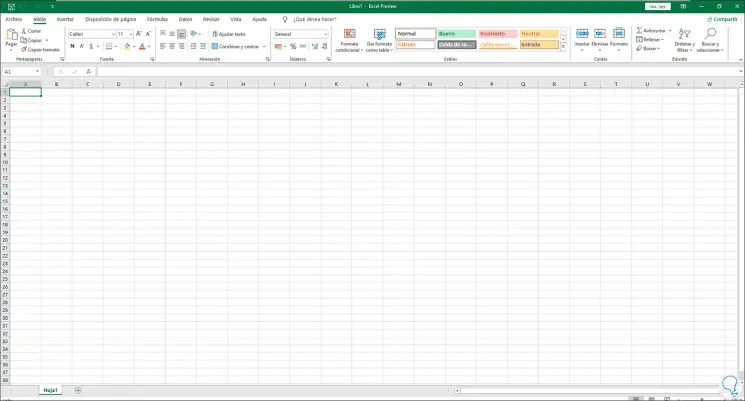
Um die Werte zurückzusetzen, greifen wir über das Startmenü auf den Registrierungseditor zu:
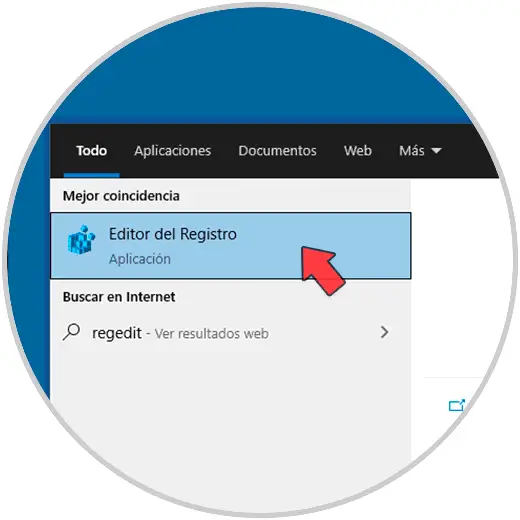
Im Editor gehen wir auf folgende Route:
HKEY_USERS S-1-5-21-3753408096-3723114705-1781884573-1002 SOFTWARE Microsoft Office 16.0 Excel Options
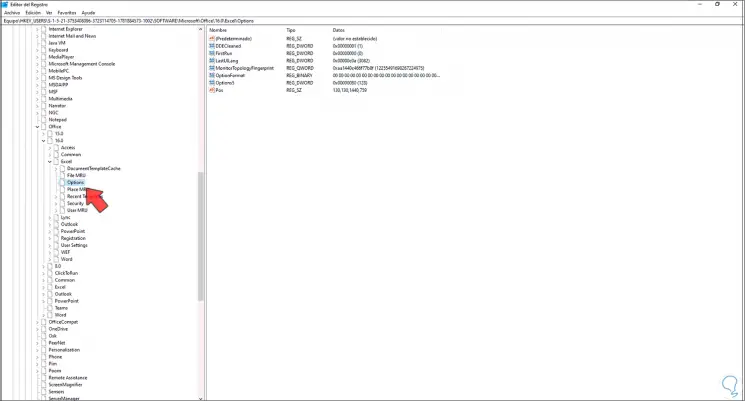
Dort klicken wir mit der rechten Maustaste auf Optionen und wählen die Option Löschen:

Die folgende Meldung wird angezeigt:
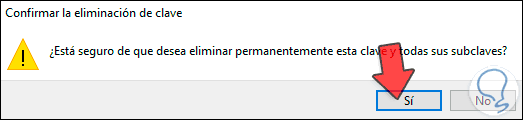
Übernehmen Sie die Änderungen, indem Sie auf Ja klicken. Wir schließen den Editor und greifen auf Excel zu, um festzustellen, ob es ab Werk wiederhergestellt wurde.
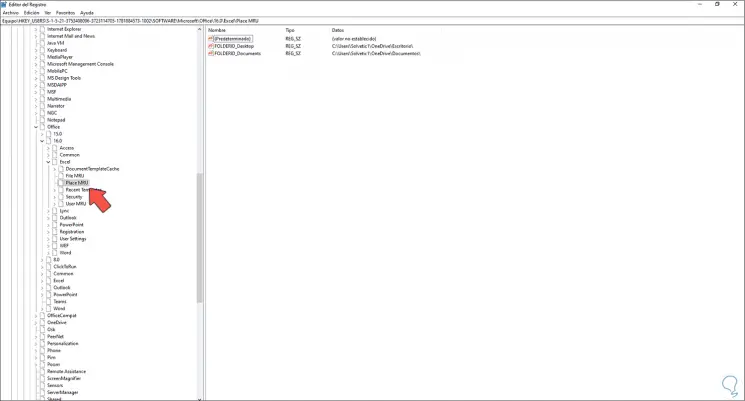
Dies war der Prozess zum Zurücksetzen der Werkswerte in Excel 2019 oder 2016.